
В этой статье мы расскажем о том, как узнать пароль от WIFI на компьютере, если он подключен через кабель и не только? Прочитав эту статью, буквально через несколько минут вы сможете узнать свой пароль!
Практически все современные устройства имеющие беспроводной доступ к интернету обладают возможностью сохранения пароля от WIFI сети, поэтому достаточно один раз ввести код от беспроводной сети, а в дальнейшем подключение будет осуществляться автоматически. Именно поэтому огромное количество пользователей забывают пароль от своего WIFI, и вспоминают о его существовании только при подключении нового устройства. Вероятнее всего и у вас именно такая же причина? Если мы правы, напишите об этом в комментариях. Существует 3 основных способа решения этой задачи, мы их рассмотрим от простого к сложному:
Программа WirelessKeyView
WirelessKeyView – это бесплатная программа, не требующая установки, которая предназначена для отображения сохраненных паролей от беспроводных сетей.
Скачать WirelessKeyView (80 kb)
Итак, скачайте и запустите данное приложение. После запуска вы увидите список всех сохраненных WIFI сетей, пароли от которых будут приведены в последнем столбце. 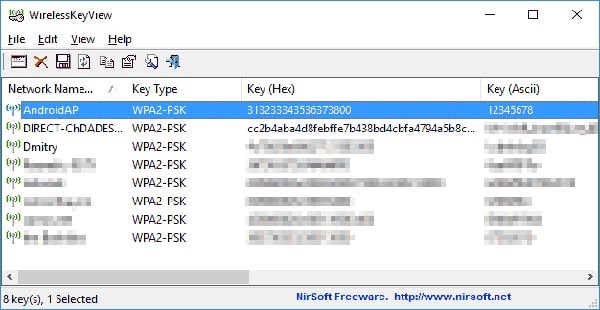
Узнать пароль средствами операционной системы
Преимущество этого метода заключается в том, что применив его у вас не будет необходимости использовать стороннее программное обеспечение.
1. Итак, кликаем левой кнопкой мыши по значку с изображением WIFI-антенны, который находится в правом нижнем углу.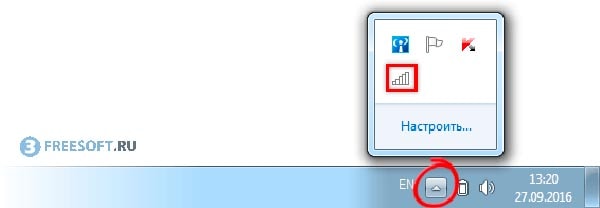 Если значок отсутствует, то вначале необходимо кликнуть на стрелочку.
Если значок отсутствует, то вначале необходимо кликнуть на стрелочку.
2. Из предложенного списка выбираем необходимую беспроводную сеть и кликаем по ней правой кнопкой мыши, а затем выбираем «Свойства».
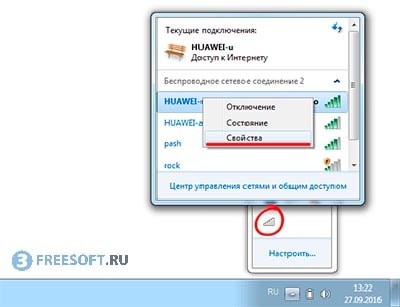 3. В появившемся окне ставим галочку напротив строки «Отображать вводимые знаки». В результате в поле «Ключ безопасности сети» отобразится необходимый код доступа.
3. В появившемся окне ставим галочку напротив строки «Отображать вводимые знаки». В результате в поле «Ключ безопасности сети» отобразится необходимый код доступа.
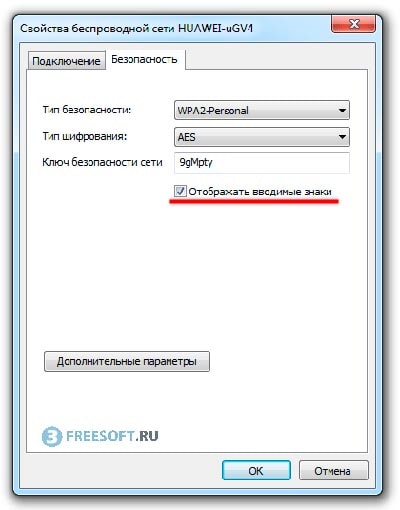 Узнать пароль при помощи роутера
Узнать пароль при помощи роутера
Если по каким-то причинам вам не удалось узнать код доступа от WIFI при помощи вышеописанных способов, то данный вариант со 100% вероятностью сможет вам помочь. Чтобы получить пароль от беспроводной сети при помощи роутера, вам необходимо войти в его интерфейс управления.
Полезно: Как зайти в настройки роутера?
Сделать это можно при помощи обычного браузера, только вместо адреса сайта вам нужно указать локальный IP. Здесь же мы рассмотрим 2 варианта решения этой зачади:
1) Обратите внимание на нижнюю часть вашего роутера, на ней должна быть этикетка, на которой разработчики часто пишут локальный IP.
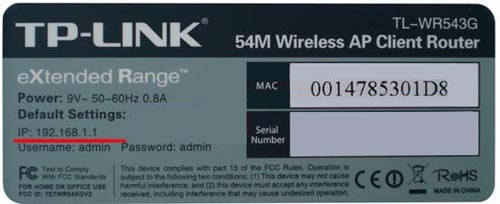 2) Если этикетка не сохранилась, то тогда откройте меню «Пуск», введите команду «CMD» и нажмите на кнопку «Enter». Тем самым вы откроете командную строку.
2) Если этикетка не сохранилась, то тогда откройте меню «Пуск», введите команду «CMD» и нажмите на кнопку «Enter». Тем самым вы откроете командную строку.
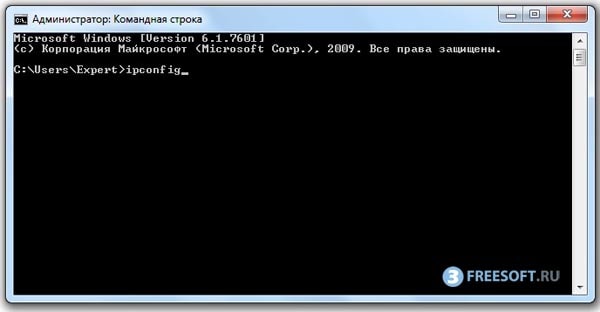 3) В открывшемся окне введите команду «ipconfig» и нажмите «Enter».
3) В открывшемся окне введите команду «ipconfig» и нажмите «Enter».
В результате вы получите локальный IP-адрес вашего роутера.
 Вводим этот адрес в адресную строку браузера и снова нажимаем на клавишу «Enter».
Вводим этот адрес в адресную строку браузера и снова нажимаем на клавишу «Enter».
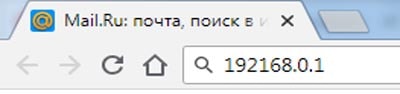 Все дальнейшие действия будут зависеть от модели вашего WIFI-роутера, но в целом принципы везде одинаковые. Первым делом ваш нужно авторизоваться. В 99% случаев логином и паролем является слово admin. Если у вас не получилось войти в интерфейс управления, то поищите данные для входа на официальном сайте вашего роутера, либо опишите вашу проблему в комментариях с указанием марки и модели устройства. Мы в самое ближайшее время постараемся предоставить данные для входа.
Все дальнейшие действия будут зависеть от модели вашего WIFI-роутера, но в целом принципы везде одинаковые. Первым делом ваш нужно авторизоваться. В 99% случаев логином и паролем является слово admin. Если у вас не получилось войти в интерфейс управления, то поищите данные для входа на официальном сайте вашего роутера, либо опишите вашу проблему в комментариях с указанием марки и модели устройства. Мы в самое ближайшее время постараемся предоставить данные для входа.
После входа вам нужно перейди в раздел настройки беспроводных сетей, который может иметь следующие названия – WLAN, Wireless, WIFI (в том случае, если интерфейс не переведен на русский язык). Ниже мы рассмотрим особенности интерфейсов всех известных моделей роутеров.
TP-Link
Перейдите в раздел «Беспроводной режим» и выберите подраздел «Защита беспроводного режима». На открывшейся странице будет присутствовать параметр «Ключ PSK», именно этот параметр и является паролем от WIFI.
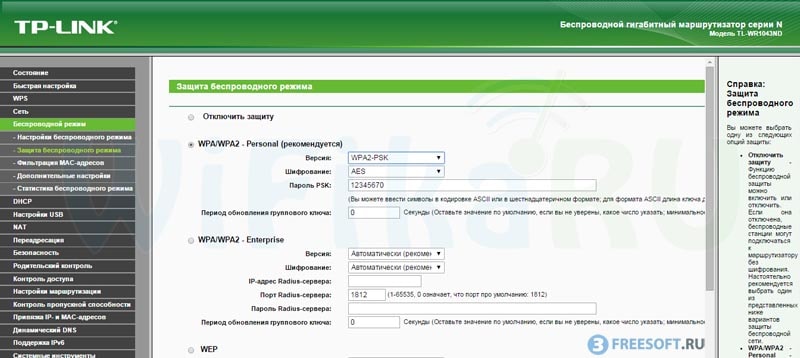
В разных моделях этот параметр может иметь разные названия, но слова «Ключ», «Key» или «PSK» будут присутствовать почти всегда.
D-Link
Открываем раздел «WIFI», переходим в подраздел «Настройка безопасности» и находим параметр «Ключ шифрования PSK».
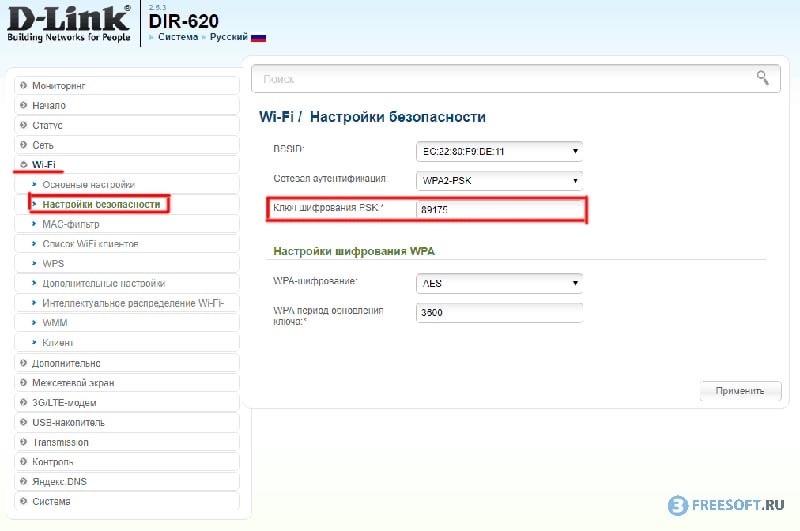
Tenda
Открываем раздел «Настройки WIFI» и кликаем на кнопку «Название и пароль беспроводной сети». После чего появится страница, на которой будет присутствовать ваш пароль.
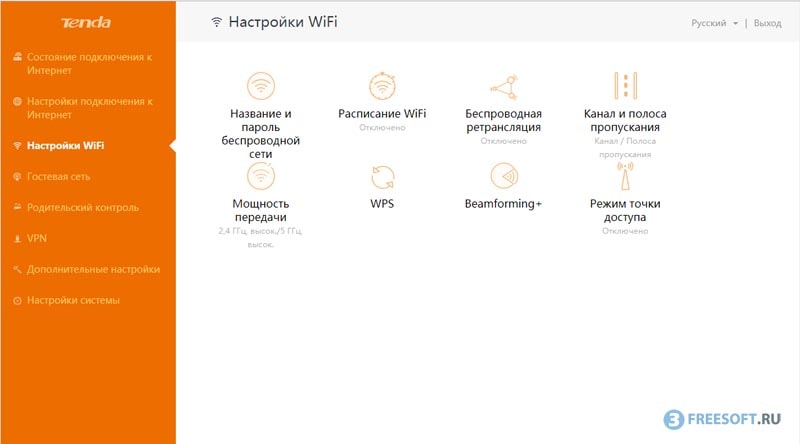 Zyxel
Zyxel
Чтобы посмотреть код доступа в роутерах этого производителя, вам нужно перейти в раздел «Сеть WIFI» и открыть вкладку «Точка доступа». В результате откроется страница, на которой будет присутствовать параметр «Ключ сети».
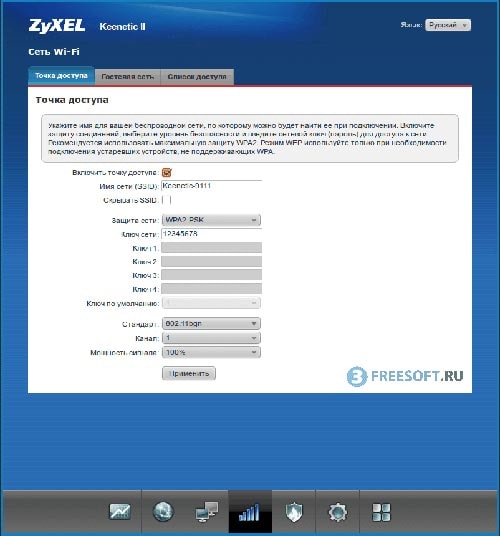 Если вы используете роутер другого производителя и у вас появились сложности, напишите об этом в комментариях или воспользуйтесь нашим онлайн-чатом. Мы постараемся в максимально короткие сроки совершенно бесплатно оказать вам помощь.
Если вы используете роутер другого производителя и у вас появились сложности, напишите об этом в комментариях или воспользуйтесь нашим онлайн-чатом. Мы постараемся в максимально короткие сроки совершенно бесплатно оказать вам помощь.
Итак, в той статье мы рассмотрели все способы при помощи которых можно понять то, как узнать пароль WIFI на компьютере если он подключен через кабель. Если у вас появились какие-либо сложности и вопросы, обязательно пишите о них в комментариях. Подписывайтесь на наш YouTube канал и вступайте в нашу группу ВК. До новых встреч!
